Содержание
- 1 Способы восстановления пароля
- 2 Ophcrack — эффективная утилита, позволяющая быстро узнать пароль Windows
- 3 Тест 1 — сложный пароль в Windows 7
- 4 Тест 2 — более простой вариант
- 5 Где скачать
- 6 Выводы
- 7 Утилита подбора паролей от компьютера на windows 7 и XP
- 8 Как узнать сложный пароль на Windows 7, xp
- 9 Простой способ узнать пароль пользователя windows
- 10 Где взять программу?
Читайте также:Установка пароля на ПК с Виндовс 7Как снять пароль с ПК на Виндовс 7
Способы восстановления пароля
Сразу скажем, что данная статья предназначена для тех ситуаций, когда вы забыли собственный пароль. Настоятельно советуем не использовать описанные в ней варианты действий для взлома чужой учетной записи, так как это противоправно и может вызвать юридические последствия.
В зависимости от статуса вашей учетной записи (администратор или обычный пользователь) пароль от неё можно узнать с помощью внутренних инструментов ОС или сторонних программ. Также варианты действий зависят от того, желаете вы именно узнать забытое кодовое выражение или вам достаточно его сбросить для того, чтобы установить новое. Далее мы рассмотрим наиболее удобные варианты действий в различных ситуациях, при возникновении изучаемой в этой статье проблемы.
Способ 1: Ophcrack
Вначале рассмотрим способ входа в учетную запись, если вы забыли пароль, при помощи сторонней программы – Ophcrack. Данный вариант действий хорош тем, что позволяет решить проблему независимо от статуса профиля и от того, позаботились вы заранее о способах восстановления или нет. Кроме того, с его помощью можно именно узнать забытое кодовое выражение, а не просто сбросить его.
Скачать Ophcrack
- После скачивания распакуйте загруженный Zip-архив, в котором содержится Ophcrack.
Затем, если вы можете зайти на компьютер под учетной записью администратора, переходите в папку с распакованными данными, а после заходите в каталог, который соответствует разрядности ОС: «x64» — для 64-битных систем, «x86» — для 32-битных. Далее запускайте файл ophcrack.exe. Обязательно следует его активировать с административными полномочиями. Для этого щелкните по его названию правой кнопкой мыши и выберите соответствующий пункт в раскрывшемся контекстном меню.
Если же вы забыли именно пароль от учетной записи администратора, то в этом случае требуется предварительно установить скачанную программу Ophcrack на LiveCD или LiveUSB и загрузиться с помощью одного из двух указанных носителей.</li>Откроется интерфейс программы. Жмите на кнопку «Load», расположенную на панели инструментов программы. Далее в раскрывшемся меню выберите пункт «Local SAM with samdumping2».</li>
Появится таблица, в которую будут занесены данные обо всех профилях в текущей системе, а название учетных записей отображено в столбце «User». Для того чтобы узнать пароли ко всем профилям, нажмите на панели инструментов кнопку «Crack».</li>
После этого начнется процедура определения паролей. Её продолжительность зависит от сложности кодовых выражений, а поэтому может занять как несколько секунд, так и гораздо более продолжительное время. После завершения процедуры напротив всех наименований учетных записей, на которые установлены пароли, в столбце «NI Pwd» отобразится искомое ключевое выражение для входа в систему. На этом задачу можно считать решенной.</li></ol>
Способ 2: Сброс пароля через «Панель управления»
Если вы имеете доступ к административной учетной записи на данном компьютере, но потеряли пароль к любому другому профилю, то вы хоть и не можете с помощью средств системы узнать забытое кодовое выражение, но имеете возможность сбросить его и установить новое.
- Щелкайте «Пуск» и перемещайтесь в «Панель управления».
Выберите «Учетные записи…».</li>
Снова переходите по наименованию «Учетные записи…».</li>
В перечне функций выбирайте «Управление другой учетной записью».</li>
Открывается окно с перечнем профилей в системе. Выберите имя того аккаунта, пароль к которому вы забыли. </li>
Откроется раздел управления профилем. Щелкайте по пункту «Изменение пароля».</li>
В открывшемся окне изменения кодового выражения в полях «Новый пароль» и «Подтверждение пароля» введите один и тот же ключ, который теперь будет использоваться для входа систему под данной учетной записью. При желании можно также ввести данные в поле для подсказки. Это поможет вам вспомнить кодовое выражение, если вы забудете его в следующий раз. Затем жмите «Сменить пароль».</li>
После этого забытое ключевое выражение будет сброшено и заменено на новое. Теперь именно его нужно использовать для входа в систему.</li></ol>
Способ 3: Сброс пароля в «Безопасном режиме с поддержкой командной строки»
Если у вас есть доступ к аккаунту с административными правами, то пароль к любой другой учетной записи, если вы его забыли, можно сбросить, введя несколько команд в «Командную строку», запущенную в «Безопасном режиме».
- Запустите или перезагрузите компьютер, в зависимости от того, в каком состоянии он в данный момент находится. После того как загрузится BIOS, вы услышите характерный сигнал. Сразу же вслед за этим необходимо зажать кнопку F8.
Откроется экран выбора типа загрузки системы. С помощью клавиш «Вниз» и «Вверх» в виде стрелок на клавиатуре выберите наименование «Безопасный режим с поддержкой командной строки», а затем щелкайте Enter.</li>
После того как загрузится система, откроется окно «Командной строки». Введите туда:
net user
Затем произведите щелчок по клавише Enter.</li>Тут же в «Командной строке» отобразится весь перечень учетных записей на данном компьютере. </li>Далее снова введите команду:
net user
Затем поставьте пробел и в той же строке введите наименование той учетной записи, для которой необходимо сбросить кодовое выражение, затем через пробел вбейте новый пароль, а далее жмите Enter.</li>Ключ к учетной записи будет изменен. Теперь вы можете перезагружать компьютер и входить под нужным профилем, введя новые данные для входа. </li></ol>
Урок: Вход в «Безопасный режим» в Windows 7
Как видим, существует несколько способов восстановления доступа к системе при потере паролей. Их можно осуществить как исключительно при помощи встроенных инструментов ОС, так и используя сторонние программы. Но если вам нужно восстановить административный доступ и у вас нет второго аккаунта администратора или же необходимо не просто сбросить забытое кодовое выражение, а именно узнать его, то в этом случае сможет помочь только стороннее ПО. Ну а лучше всего попросту не забывать пароли, чтобы потом не пришлось возиться с их восстановлением. Мы рады, что смогли помочь Вам в решении проблемы.Опишите, что у вас не получилось. Наши специалисты постараются ответить максимально быстро.
Помогла ли вам эта статья?
В этой статье расскажу и покажу, как можно узнать пароль Windows 7, ну или Windows XP (имеется в виду пароль пользователя или администратора). На 8 и 8.1 не проверял, но, думаю, может тоже работать.
Ранее я уже писал о том, как можно сбросить пароль в ОС Windows, в том числе и без использования сторонних программ, но, согласитесь, в некоторых случаях лучше именно узнать пароль администратора, чем сбросить его. Обновление 2015: также может пригодиться инструкция о том, как сбросить пароль в Windows 10 для локального аккаунта и учетной записи Microsoft.
Ophcrack — эффективная утилита, позволяющая быстро узнать пароль Windows
Ophcrack представляет собой бесплатную утилиту с графическим и текстовым интерфейсом, которая позволяет довольно легко узнать пароли Windows, состоящие из букв и цифр. Скачать ее можно в виде обычной программы для Windows или Linux или же как Live CD, в случае, если отсутствует возможность войти в систему. По заявлению разработчиков, Ophcrack успешно находит 99% паролей. Это мы сейчас и проверим.
Тест 1 — сложный пароль в Windows 7
Для начала я скачал Ophcrack LiveCD для Windows 7 (для XP на сайте присутствует отдельный ISO), установил пароль asreW3241 (9 символов, буквы и цифры, одна заглавная) и загрузился с образа (все действия проводились в виртуальной машине).
Первое, что мы видим — это главное меню Ophcrack с предложением запустить ее в двух режимах графического интерфейса или же в текстовом режиме. По какой-то причине, графический режим у меня не заработал (думаю, из-за особенностей виртуальной машины, на обычном компьютере все должно быть в порядке). А с текстовым — все в порядке и, наверное, даже удобнее.
После выбора текстового режима, все что остается делать — это дождаться окончания работы Ophcrack и посмотреть, какие пароли программе удалось выявить. У меня это заняло 8 минут, могу предположить, что на обычном ПК это время сократится в 3-4 раза. Результат первого теста: пароль не определен.
Тест 2 — более простой вариант
Итак, в первом случае узнать пароль Windows 7 не удалось. Попробуем слегка упростить задачу, к тому же, большинство пользователей все-таки используют сравнительно простые пароли. Пробуем такой вариант: remon7k (7 символов, одна цифра).
Загружаемся с LiveCD, текстовый режим. В этот раз пароль узнать удалось, причем заняло это не более двух минут.
Где скачать
Официальный сайт Ophcrack, на котором можно найти программу и LiveCD: http://ophcrack.sourceforge.net/
Если вы используете LiveCD (а это, думаю, лучший вариант), но не знаете как записать ISO образ на флешку или диск, можете воспользоваться поиском по моему сайту, статей на эту тему здесь хватает.
Выводы
Как видим, Ophcrack все-таки работает, и если перед вами стоит задача определить пароль Windows не сбрасывая его, то этот вариант определенно стоит попробовать: вероятность того, что все получится есть. Какова эта вероятность — 99% или меньше сложно сказать по двум проведенным попыткам, но, думаю, достаточно велика. Пароль из второй попытки не такой уж и простой, и я предполагаю, что сложность паролей у многих пользователей не сильно от него отличается.
Если забыли пароль на windows 7, в первую очередь, прекратите панику. Существует много методов узнать пароль от компьютера, не переустанавливая Windows, и не причиняя ей вреда посредством манипуляций с записями реестра.
</p>Содержание
Утилита подбора паролей от компьютера на windows 7 и XP
Ophcrack – хакерское приложение, разработанное для облегчения жизни пользователям, забывшим пароли учетных записей своих компьютеров. Для подбора пароля она использует:
- LM-хеш (формат хранения паролей, число символов в которых не превышает 15);
- радужные таблицы для взлома паролей, зашифрованных посредством применения хэшей со сложной процедурой их обратного преобразования.
Утилита поддерживает подбор паролей, извлекая информацию из системных файлов Windows после экспорта. Эффективный механизм работы и рациональное использование аппаратных ресурсов позволят взломать любой пароль всего за несколько минут.
Как узнать сложный пароль на Windows 7, xp
Чтобы приступить к работе, необходимо должным образом подготовиться. Для этого идем на официальный сайт программы и скачиваем LiveCD для вашей операционной системы.
- Создаем загрузочный диск или флеш-накопитель посредством Direct GRUB, Rufus или их аналога.
- Загружаем компьютер, выбрав носитель в BIOSв качестве загрузочного.
По истечению нескольких секунд появится окно Ophcrack. В нем делаем выбор, в каком режиме (текстовом или графическом) хотим работать с приложением. Для абсолютных новичков рекомендуется выбрать графический режим запуска. Однако, исходя из отзывов пользователей, с графическим интерфейсом утилита запускается далеко не каждый раз. Остальным юзерам лучше выбрать консольный режим функционирования приложения.
</p>
- Выбираем способ запуска программы, которая поможет подобрать пароль, и дожидаемся ее загрузки.
- Запустив приложение в консольном (без графического интерфейса) режиме, ждем, пока утилита выполнить поставленную задачу.
Спустя несколько минут, а может и секунд, сможете узнать пароль учетной записи компьютера.
</p>
Теперь мы знаем, как узнать пароль с компьютера c помощью программы WindowOphcracks 7.
Простой способ узнать пароль пользователя windows
Для юзеров, которым необходимо узнать пароль администратора в windows xp,существует более простой метод сделать это.
- Во время установки приложения отметьте флажком пункт «Download and install WinXP Tables». Рекомендуется качать полную версию радужных таблиц, занимающую 760 Мб.
- Запускаем утилиту и устанавливаем загруженные таблицы.
Для этого кликаем «Tables», выбираем скачанные файлы (они расположены в каталоге «tables» в папке с программой) и кликаем «Install».
Жмем «Load» и выбираем «LoadSAM with…sam dump2» для загрузки информации об учетных записях
</p>
Зная, как угадать пароль для учетной записи прямо с операционной системы, вы сможете получить доступ к любому паролю своего, и не только, компьютера.
Где взять программу?
Утилиту рекомендуется скачивать только с официального сайта ее разработчика, расположенного по адресу .
ПОСМОТРЕТЬ ВИДЕОИспользуемые источники:
- https://lumpics.ru/how-find-out-password-on-windows-7-computer-if-you-forgot/
- https://remontka.pro/windows-password/
- https://pcyk.ru/windows/kak-uznat-parol-windows-7-i-windows-xp/

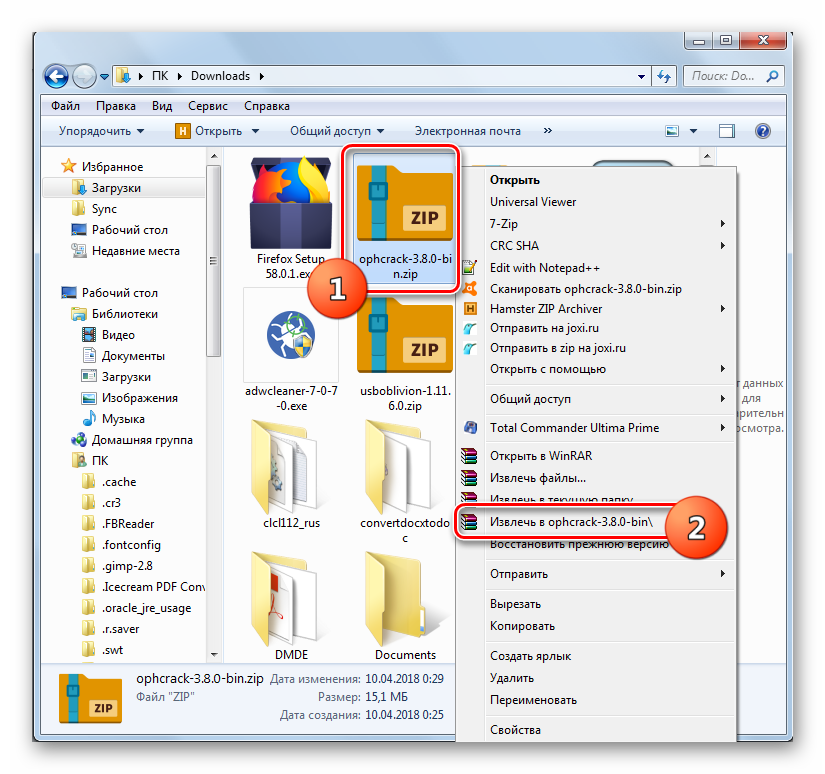
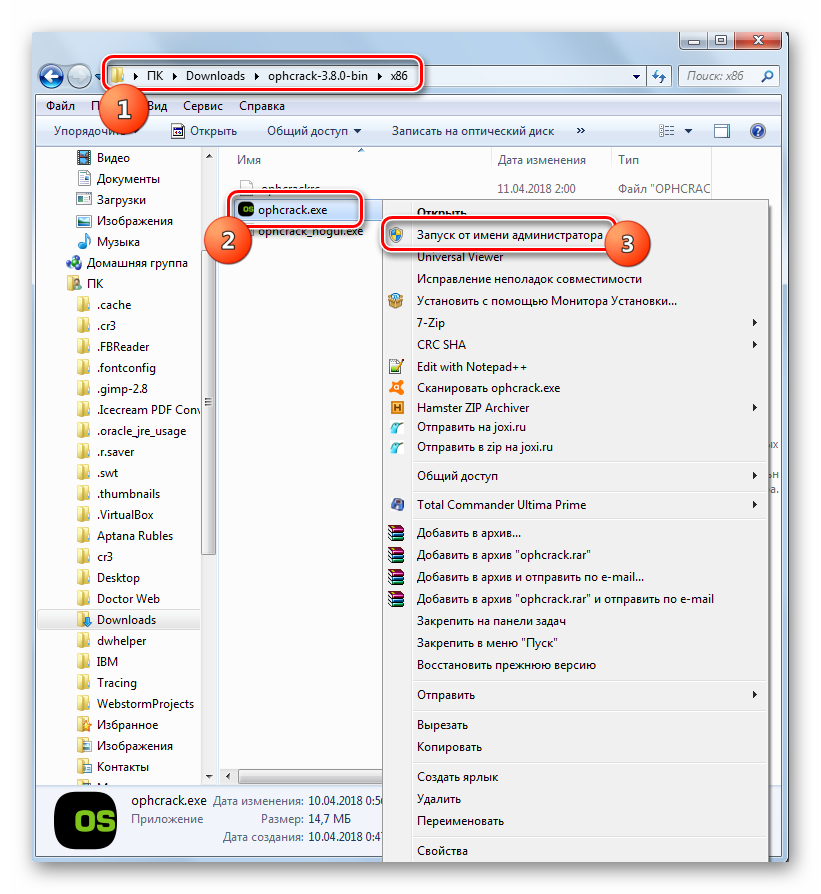
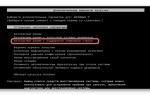 Как узнать пароль учетной записи?
Как узнать пароль учетной записи?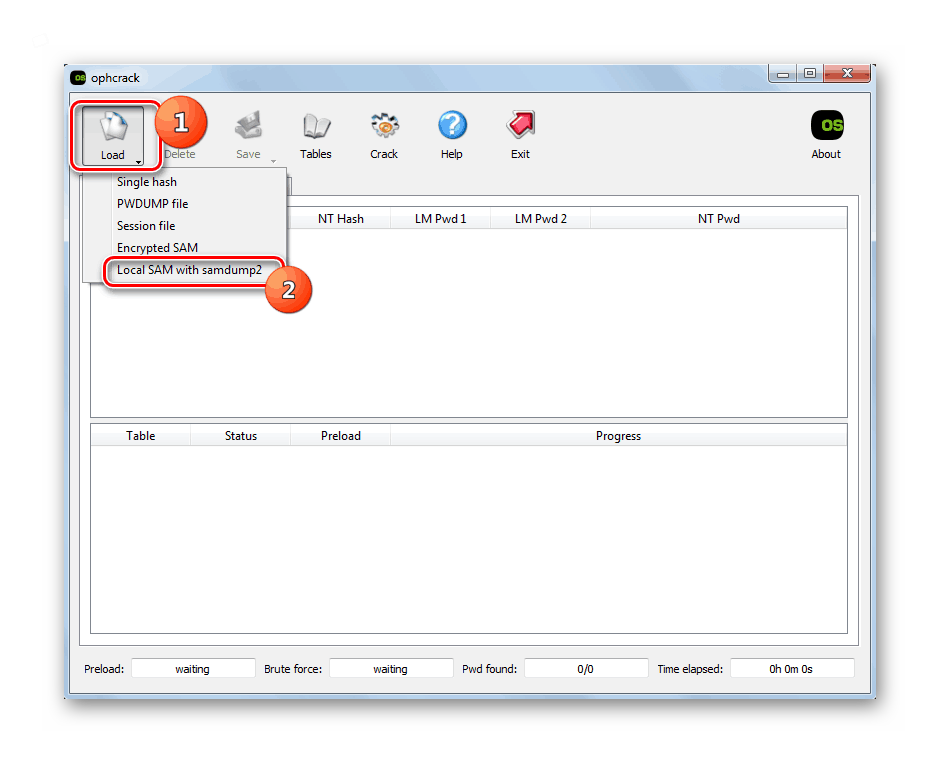
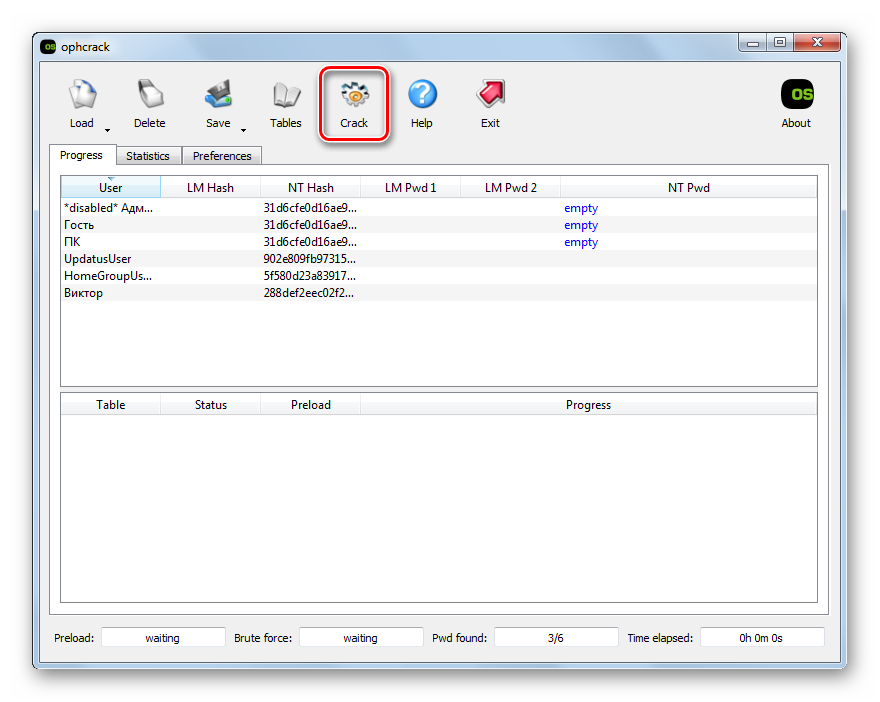
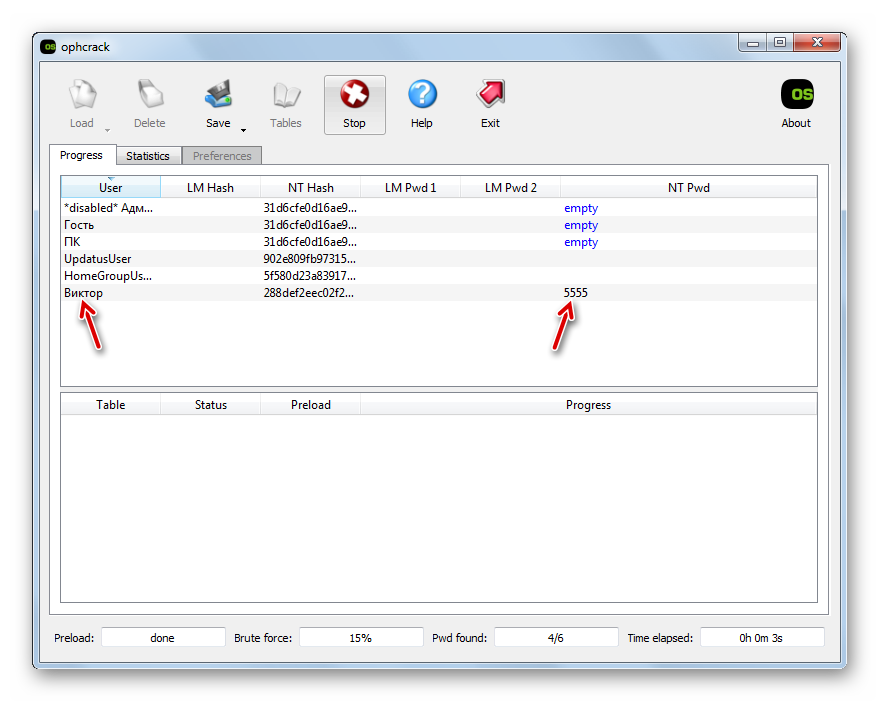

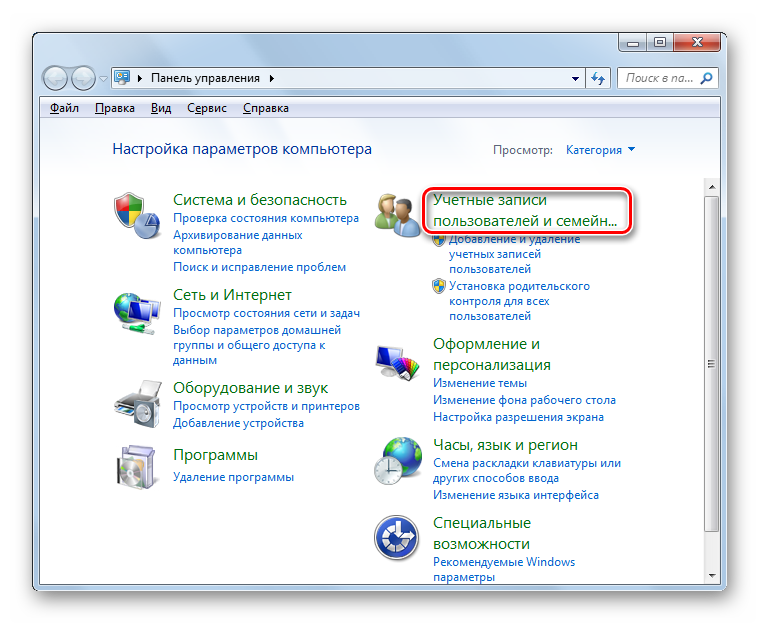
 Как восстановить пароль администратора Windows
Как восстановить пароль администратора Windows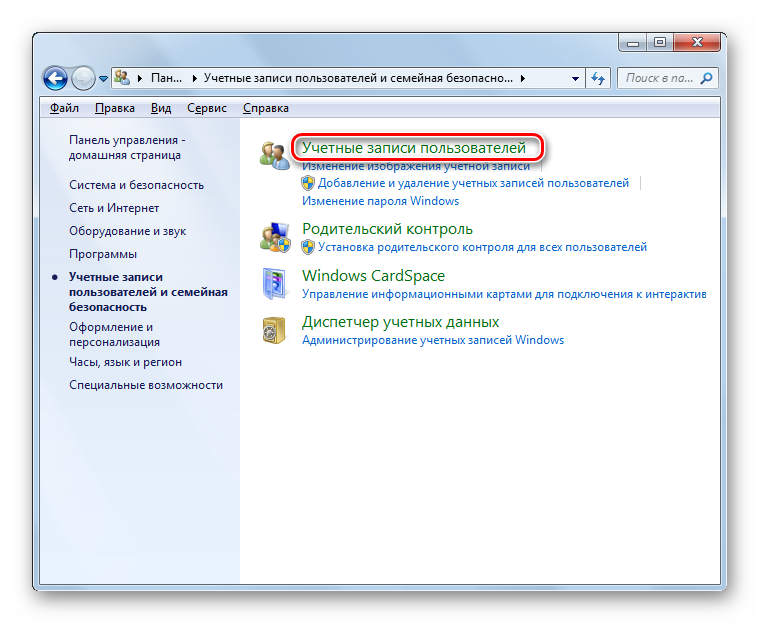
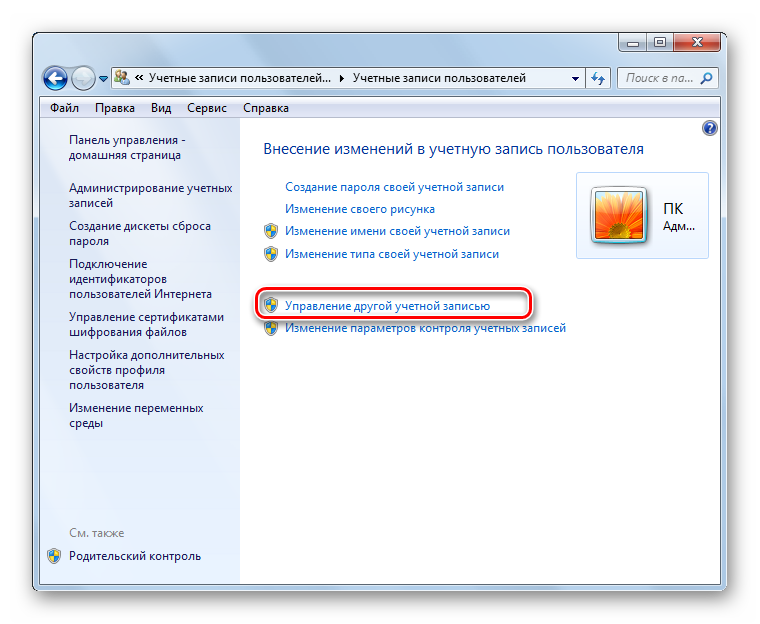
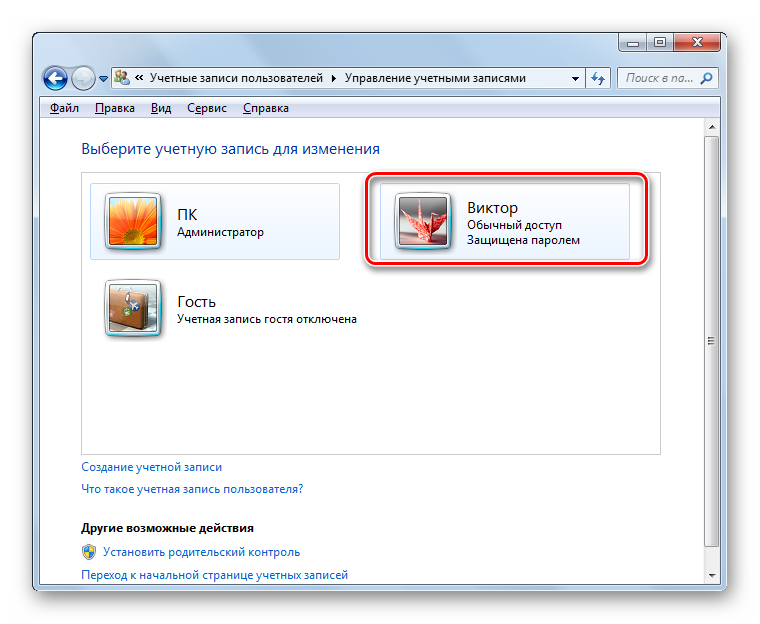
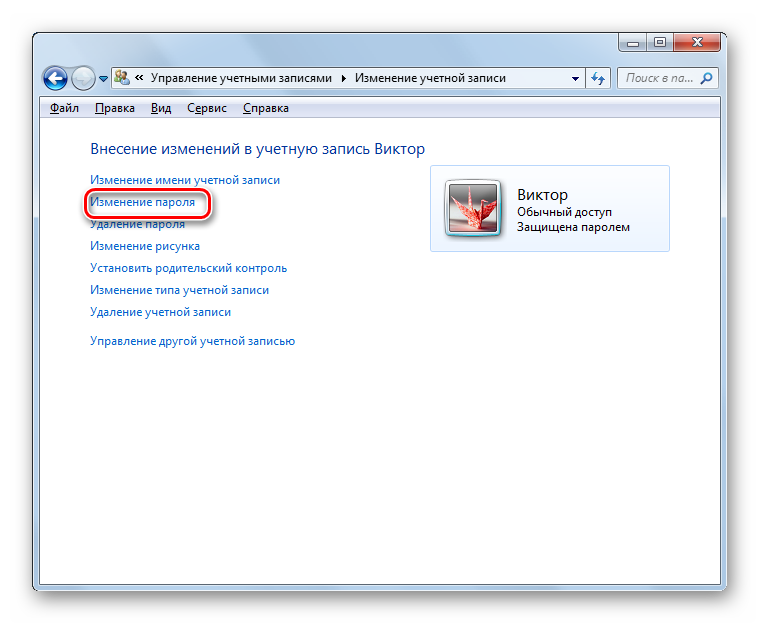
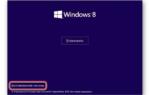 Что делать если вы забыли пароль администратора Windows 8
Что делать если вы забыли пароль администратора Windows 8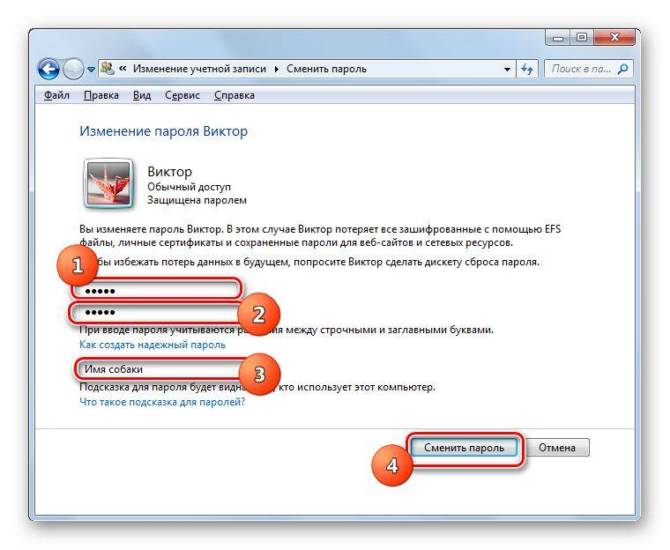
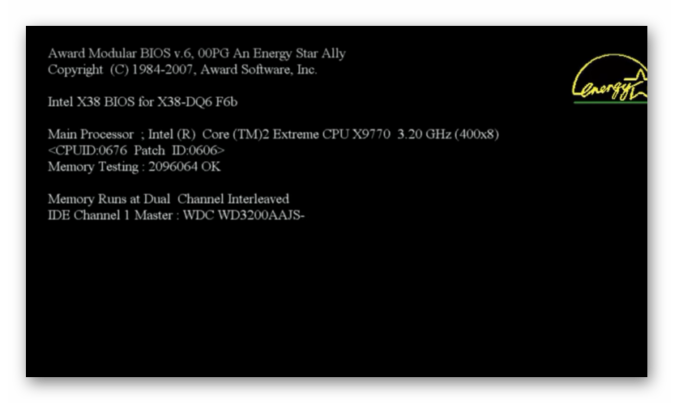
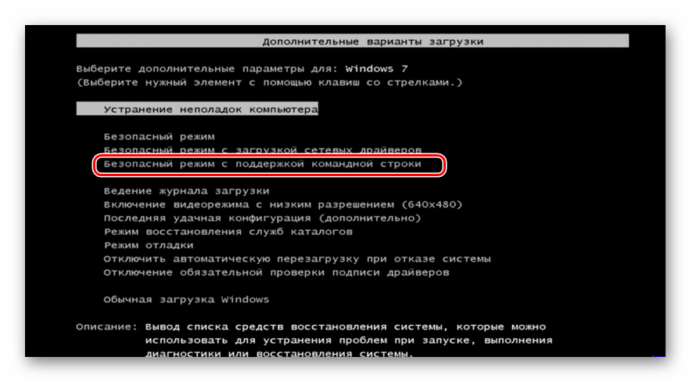


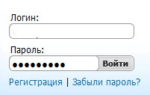 Как узнать свой пароль в браузере, смотрим его за звездочками (тем, кто забыл пароль, и не может зайти на сайт)
Как узнать свой пароль в браузере, смотрим его за звездочками (тем, кто забыл пароль, и не может зайти на сайт)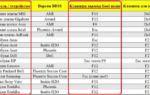 Создаем диск (флешку) для сброса пароля в Windows 7
Создаем диск (флешку) для сброса пароля в Windows 7 Сброс пароля Windows 10 – как сбросить забытый пароль от учетной записи
Сброс пароля Windows 10 – как сбросить забытый пароль от учетной записи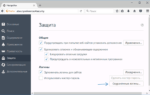 Логин и пароль: что такое и как его создать. Что делать если забыли логин и пароль и не можете войти?
Логин и пароль: что такое и как его создать. Что делать если забыли логин и пароль и не можете войти?